この記事では、リモートワークをより快適に、より効率的にするためのおすすめデバイスを厳選してご紹介します。あなたの働き方や予算に合わせて、最適なデバイスを見つけるヒントが満載です。
この記事を読み終える頃には、リモートワーク環境への不安が解消され、「よし、これで仕事がはかどる!」と、未来へのワクワクするような一歩を踏み出せるはずです。さあ、一緒に快適なリモートワーク環境をデザインしましょう!
リモートワークの生命線!デバイスは重要な要素です
「とりあえず手持ちのPCでいいんじゃない?」「デバイスにお金をかけるのはもったいない」と感じるかもしれません。しかし、リモートワークにおいてデバイスは、あなたの仕事の質、生産性、そして心身の健康にも直結する重要な要素なんです。
生産性と効率が劇的に変わる!ストレスフリーな作業環境
パフォーマンスの高いデバイスがもたらす、仕事への集中力
具体的に何が変わる?
- 処理速度の向上
パソコンの動作がサクサク軽快だと、複数のアプリケーションを開いてもフリーズしにくく、作業の中断が減ります。資料作成やデータ分析がスムーズに進みます。 - マルチタスクの快適化
複数のモニターを使えば、資料を見ながら作業したり、Web会議をしながら情報を調べたりと、効率的なマルチタスクが可能になります。 - 待ち時間の削減
ファイルの読み込みや保存、アプリケーションの起動など、細かな待ち時間が積み重なると大きな時間のロスに。高性能デバイスはこれらの待ち時間を大幅に削減してくれます。
ストレス軽減と集中力維持への貢献
なぜストレスが減るの?
- 動作の遅いデバイスは、イライラの原因になります。
スムーズな作業環境は、精神的なストレスを軽減し、仕事への集中力を高めてくれます。 - キーボードやマウスの使い心地が良いと、長時間の作業でも身体的な負担が少なく、疲労の蓄積を抑えられます。
- Webカメラやマイクの音質が良いと、オンライン会議でのトラブルが減り、コミュニケーションが円滑になります。
円滑なコミュニケーションを実現!
Web会議の質が向上し、信頼関係を築きやすくなる
コミュニケーションの質を高める要素
- クリアな音声と映像
高品質なWebカメラとマイクを使えば、相手にあなたの表情や声がクリアに伝わり、まるで対面で話しているかのような臨場感のあるコミュニケーションが実現します。 - 信頼感の向上
映像や音声が不安定だと、相手に不信感を与えてしまうことも。高品質なデバイスは、あなたの信頼を裏付けます。 - スムーズな議論
遅延やノイズがないクリアな環境は、建設的な議論を促し、チーム全体の生産性向上にも貢献します。
情報共有の正確性とスピードアップ
デバイスが情報共有にどう影響する?
- 高解像度のモニターは、解像度が高く、色相の差異なども少ないため、資料の細部まで正確に確認することを可能にし、誤解やミスを減らします。
- 高性能なデバイスは、ファイル共有や共同編集ツールもスムーズに動作させ、情報共有のスピードアップに貢献します。
心身の健康を守る!長時間の作業でも疲労を最小限に
身体への負担を軽減し、健康的な働き方をサポート
長時間作業でも快適に
- 適切な姿勢の維持
外付けモニターやモニターアームを使用することで、目線の高さを調整し、肩や首への負担を軽減できます。 - 目の疲労軽減
大きな画面やブルーライトカット機能付きのモニターは、長時間のPC作業による目の疲れを和らげます。 - 手の疲労軽減
エルゴノミクス(人間工学)に基づいたキーボードやマウスは、手首や腕への負担を軽減し、腱鞘炎などのリスクを減らします。
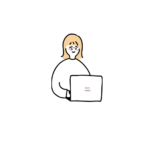
快適なデバイスは、仕事のパフォーマンスを上げるだけでなく、心身の健康も守ってくれますよ。
リモートワーカー必見!「市場価値爆上がり」おすすめデバイス厳選ガイド
リモートワークで生産性を高め、快適に働くために、ぜひ導入を検討したいおすすめデバイスをカテゴリー別に紹介します。あなたの仕事内容や予算に合わせて、最適なものを選んでみましょう!
リモートワークの「司令塔」!高性能PC
ストレスフリーな作業を実現する高性能ノートPC
こんな方におすすめ
- 持ち運びの頻度が高い方
▶︎カフェやコワーキングスペースなど、自宅以外の場所でも作業する機会がある方。 - マルチタスクを頻繁に行う方
▶︎複数のアプリを同時に開いたり、Web会議をしながら資料作成をしたりする方。
具体的な選び方のポイント
- CPU
インテル Core i5/i7、AMD Ryzen 5/7以上がおすすめ。処理速度が速く、快適に作業できます。 - メモリ(RAM)
8GBは最低ライン。16GB以上あると、複数のアプリケーションをスムーズに動かせます。 - ストレージ(SSD)
256GB以上が目安。SSD(ソリッドステートドライブ)はHDDより高速で、OSやアプリケーションの起動が早まります。512GB以上あると安心です。 - バッテリー駆動時間
外出先での利用が多いなら、8時間以上のバッテリー駆動時間があると便利です。 - 重量
持ち運びが多いなら、1.5kg以下の軽量モデルが理想的です。
デスクトップPCも選択肢に!自宅での集中作業に最適
こんな方におすすめ
- 自宅での作業が中心の方
持ち運びの必要がなく、設置スペースを確保できる方。 - より高いパフォーマンスを求める方
動画編集やグラフィックデザインなど、PCに高い負荷がかかる作業をする方。 - 拡張性を重視する方
将来的にパーツをアップグレードする可能性がある方。
具体的な選び方のポイント
- ノートPCと同様に、CPU、メモリ、ストレージのスペックを重視しましょう。
- 冷却性能が高く、長時間の作業でも安定したパフォーマンスを発揮しやすいです。
- モニターやキーボード、マウスを自由に組み合わせられるため、自分好みの作業環境を構築しやすいメリットがあります。
作業効率を格段に上げる!周辺機器
目と姿勢を守る外付けモニター
こんな方におすすめ
- 複数の資料を参照しながら作業する方
メインPCと並行して資料を表示したい方。 - 長時間のPC作業で目が疲れる方
画面が広がることで、文字や画像を大きく表示でき、目の負担を軽減できます。
具体的な選び方のポイント
- サイズ
23~27インチが一般的で、快適な作業スペースを提供します。 - 解像度
フルHD(1920×1080)以上が推奨。予算の都合がつくようでしたら、より高精細なQHD(2560×1440)や4K(3840×2160)も検討しましょう。 - 機能
ブルーライトカット機能、高さ・角度調整機能(モニターアームの利用も検討)、USB-C接続対応などが便利です。
指先から快適を追求!キーボード&マウス
こんな方におすすめ
- 長時間のタイピングやマウス操作が多い方
手首や肩への負担を軽減したい方。 - よりスムーズで正確な入力・操作を求める方
仕事の生産性を高めたい方。
具体的な選び方のポイント
- キーボード
静音性、打鍵感、キー配列(JIS配列かUS配列か)、ワイヤレス接続か有線接続かなどを考慮しましょう。
メカニカルキーボードやエルゴノミクスキーボードも選択肢に。 - マウス:
握りやすさ、、ワイヤレス接続か有線接続か、静音性などをチェック。
トラックボールマウスや縦型マウスも、手首への負担軽減におすすめです。
Web会議の質を高める!Webカメラ&ヘッドセット/マイク
こんな方におすすめ
- オンライン会議の頻度が高い方
自身の印象を良くし、円滑なコミュニケーションを図りたい方。 - オンラインでのプレゼンテーションや講師業を行う方
よりプロフェッショナルな映像と音声を届けたい方。
具体的な選び方のポイント
- Webカメラ
フルHD(1080p)以上の解像度、オートフォーカス機能、広角レンズなどをチェック。
背景ぼかし機能や自動フレーミング機能があると便利です。 - ヘッドセット/マイク
ノイズキャンセリング機能付きは、周囲の音を遮断し、自分の声をクリアに届けられます。
マイクの音質、装着感、ワイヤレス接続か有線接続かを考慮しましょう。
快適な在宅環境を支える!その他便利デバイス
長時間座っても疲れない!高機能オフィスチェア
こんな方におすすめ
- 長時間のデスクワークを行う方
腰痛や肩こりに悩んでいる方。 - 集中して作業できる環境を整えたい方
快適な座り心地で、仕事のパフォーマンスを向上させたい方。
具体的な選び方のポイント
- ランバーサポート(腰のサポート)
腰のカーブにフィットし、負担を軽減する機能があるか。 - ヘッドレスト・アームレスト
高さと角度が調整できるか。 - リクライニング機能
適度な休憩や姿勢の変化をサポート。 - 素材
通気性や耐久性、座り心地を考慮しましょう。
ワークライフバランスを整える!スマートデバイス
こんな方におすすめ
- 通知管理やスケジュール管理を効率化したい方
仕事とプライベートの切り替えをスムーズにしたい方。 - 健康管理も意識したい方
運動量や睡眠の質などを把握し、健康的な生活を送りたい方。
具体的な選び方のポイント
- スマートウォッチ
スマホの通知確認、スケジュール管理、健康管理(歩数、心拍数、睡眠トラッキング)などに活用できます。 - スマートスピーカー
スケジュール確認、タイマー設定、音楽再生、情報検索など、声だけで操作できるため、作業中に手が離せない時に便利です。
リモートワークデバイス導入時の悩みと不安
新しいデバイスを導入する際、様々な悩みや不安がつきものです。しかし、それらは必ず乗り越えられます!
「どのデバイスを選べばいいか分からない…」
自分の働き方と予算を明確にし、情報収集と試用を行う
具体的なアクションプラン
- 利用目的を明確にする
「Web会議が多い」「資料作成がメイン」「動画編集をする」など、具体的な用途をリストアップしましょう。 - 予算を決める
あらかじめ予算の上限を決めることで、選択肢を絞り込めます。 - レビューや比較記事を参考にする
インターネット上のレビューサイトやガジェット系ブログ、YouTubeの比較動画などを参考に、多角的に情報を集めましょう。 - 家電量販店で実際に試す
可能であれば、キーボードの打鍵感やマウスの握り心地、モニターの見え方などを実際に試してみることをおすすめします。
「初期費用が高い…」「本当に元が取れるの?」
費用対効果を考慮し、段階的な導入も検討する
費用を抑えつつ効果を最大化
- レンタルサービスやフリマアプリも検討
一時的に使ってみたいデバイスや、新品にこだわらない場合は、レンタルサービスや中古品販売サイト、フリマアプリも選択肢になります。 - 段階的に導入する
いきなり全てを揃えるのではなく、まずはPC本体やモニターなど、最も生産性に直結するデバイスから導入し、効果を実感してから他の周辺機器を揃えていくのも賢い方法です。 - 会社の補助制度を確認
会社によっては、リモートワーク用のデバイス購入補助や貸与制度がある場合があります。
まずは総務や人事部に確認してみましょう。
「設定が難しそう…」「使いこなせるか不安…」
メーカーのサポートやオンラインコミュニティを活用する
導入後の安心を確保
- メーカーのサポート体制を確認
購入前に、メーカーの公式サポートページやFAQ、電話サポートの有無などを確認しておくと安心です。 - オンラインマニュアルやチュートリアルを活用
多くのデバイスには、詳細なオンラインマニュアルやセットアップガイド、YouTubeなどのチュートリアル動画が用意されています。 - オンラインコミュニティで質問する
同じデバイスを使っているユーザーが集まるオンラインコミュニティやフォーラムで、質問を投げかけてみましょう。経験豊富なユーザーからアドバイスがもらえることがあります。 - PCサポートサービスを利用
どうしても自分での設定が難しい場合は、有料のPCサポートサービスを利用するのも一つの手です。
まとめ リモートワークの未来は「最高のデバイス」から始まる!
「リモートワークのデバイス選びって、結局どれがいいんだろう…」そんな迷いは、もう今日で終わりにしましょう。
リモートワークを成功させるためには、ただPCがあれば良いというわけではありません。高性能なPC、作業効率を高める外付けモニターやキーボード、マウス、そして円滑なコミュニケーションを支えるWebカメラやヘッドセットなど、適切なデバイスを選ぶことが、あなたの生産性、健康、そして仕事の質を大きく左右します。
大切なのは、自分の働き方を理解し、必要な機能を明確にすること。
そして、焦らずに情報収集を行い、時には実際に試してみることも大切です。初期費用や設定への不安があるかもしれませんが、長期的な視点で見れば、これらの投資は必ずあなたのリモートワークライフを豊かにし、将来のキャリアにも繋がるはずです。

